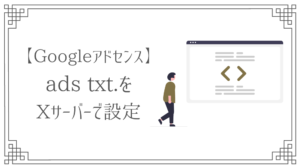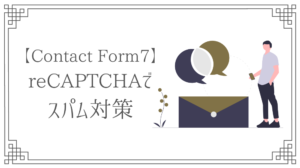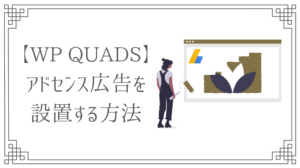今回の記事では、パーマリンクの設定方法について解説していきます!

パーマリンク設定は後から変更するとデメリットが多いので、最初に設定しておきましょう!
パーマリンクとは?
パーマリンクとは、サイトやブログのURLのこの部分のことです↓


こちらは私のサイトのプロフィール部分のパーマリンクですが、ワードプレスの初期設定ではこのように自由にパーマリンクを表示することはできません。
パーマリンクの種類
パーマリンクにはいくつか種類があって、
- 日付と投稿名
- 月と投稿名
- 数字ベース
- 投稿名
- カスタム構造
の5つから選択することができます。
パーマリンクを自分の好きな文字列に変更するためには、最後の『カスタム構造』に変更する必要があります。
パーマリンクをカスタム構造にするメリット



パーマリンクが数字やテキトーな文字列じゃダメなの?
と疑問に思う方が多いと思います。
しかし、パーマリンクをカスタム構造にすることによってSEOにメリットがあります。
Googleが推奨している
Googleの公式で、このように推奨しています↓
サイトの URL 構造はできる限りシンプルにします。論理的かつ人間が理解できる方法で(可能な場合は ID ではなく意味のある単語を使用して)URL を構成できるよう、コンテンツを分類します。たとえば、航空機(aviation)に関する情報を探している場合、http://en.wikipedia.org/wiki/Aviation のような URL であれば、見ただけで必要な情報であるかどうかを判断できます。http://www.example.com/index.php?id_sezione=360&sid=3a5ebc944f41daa6f849f730f1 のような URL 自体は、ユーザーの関心を引くことはほとんどありません。
引用:Google Search Console ヘルプ
ちょっと長い文章ですが、要約すると
- URLだけでどんなページか判断できること
- 意味のある単語を利用すること
という2点が重要です。
パーマリンクをカスタム構造にすることで、自分の好きな文字列を設定できるので、Googleが推奨する以上のようなURLに変更することが可能です。
Googleに好かれるブログやサイト構造にすることは、SEOに良い影響を与えるので、パーマリンクをカスタム構造にすることをおすすめします^^
パーマリンクの途中変更がSEOに良くない理由



じゃあパーマリンク変えた方がいいじゃん!早速変えちゃおう!



ちょっと待った!
パーマリンクは途中で変えるとSEOに悪影響を与えることもあるよ!
パーマリンクをカスタム構造にすると確かにSEOに有利ですが、途中で変更すると逆にSEOに悪影響を与えてしまうことがあります。
リンク切れを起こす
パーマリンクを途中で変更する1番のデメリットは、リンク切れを起こすことです。
パーマリンクを変更するということは、URLが変わってしまうということ。
URLが変わってしまえば、元のURLにアクセスしてもページが表示されなくなってしまいます。
『ページが見つかりません』という画面が大量に表示されることで、SEOに悪影響を及ぼし、サイトの評価を下げられてしまうことがあります。
そのため、すでにある程度アクセスが集まっているブログやサイトの場合はパーマリンクを途中で変更するのはかなり危険です。



リダイレクトをするプラグインなどもあるけど、
絶対大丈夫という保証はないから自己責任でやってね!
パーマリンクの設定方法
それでは、パーマリンクをカスタム構造にする設定方法を解説していきます。
設定方法については、こちらの動画でも解説しています↓
ワードプレスの管理画面の『設定』の中にある『パーマリンク設定』を開きます。
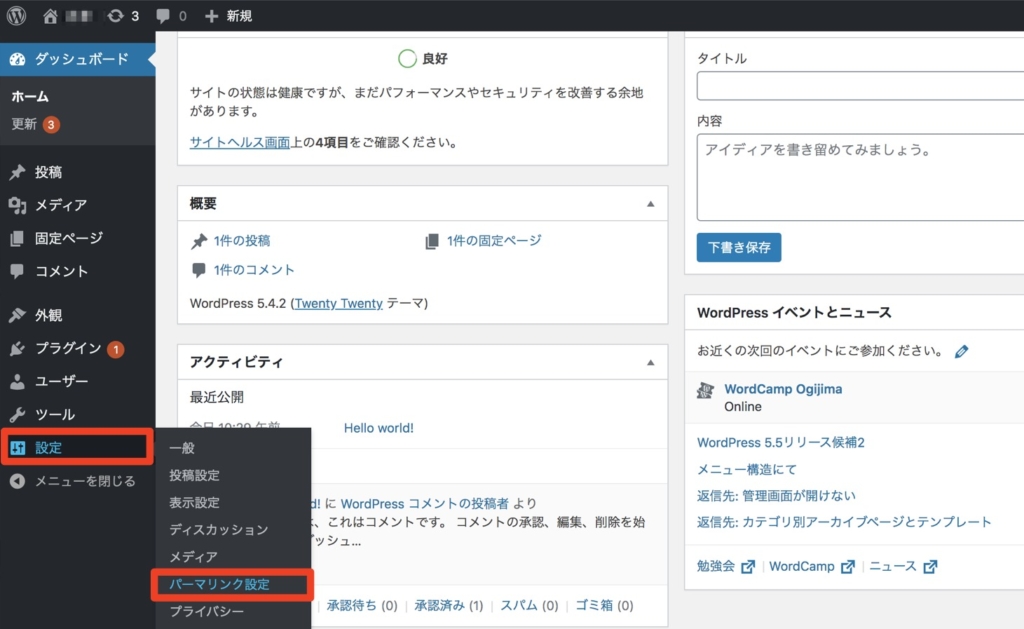
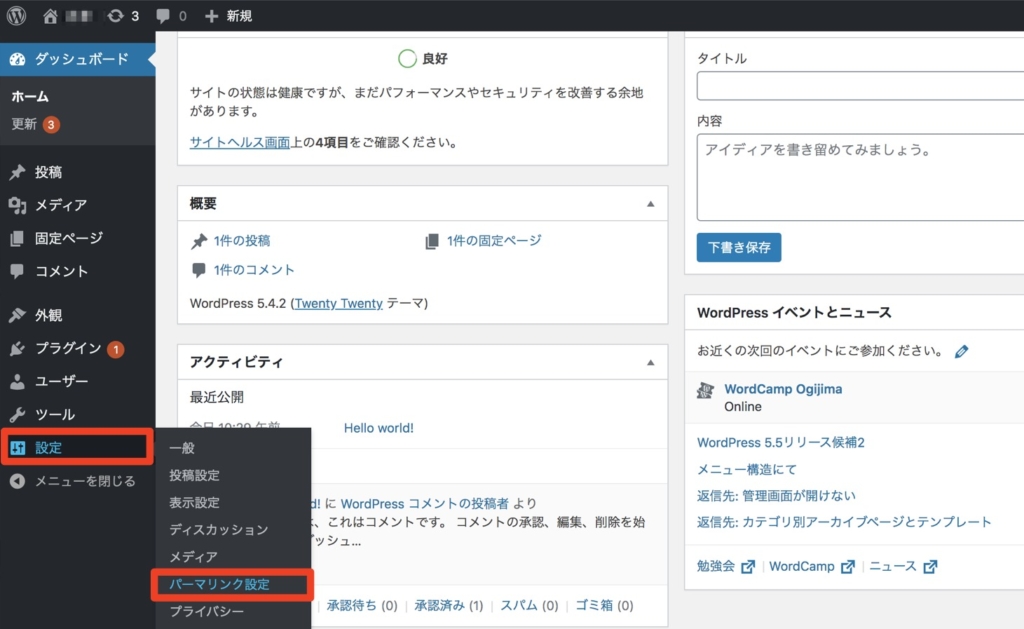
パーマリンクの一覧が出てくるので、『カスタム構造』にチェックを入れてください。
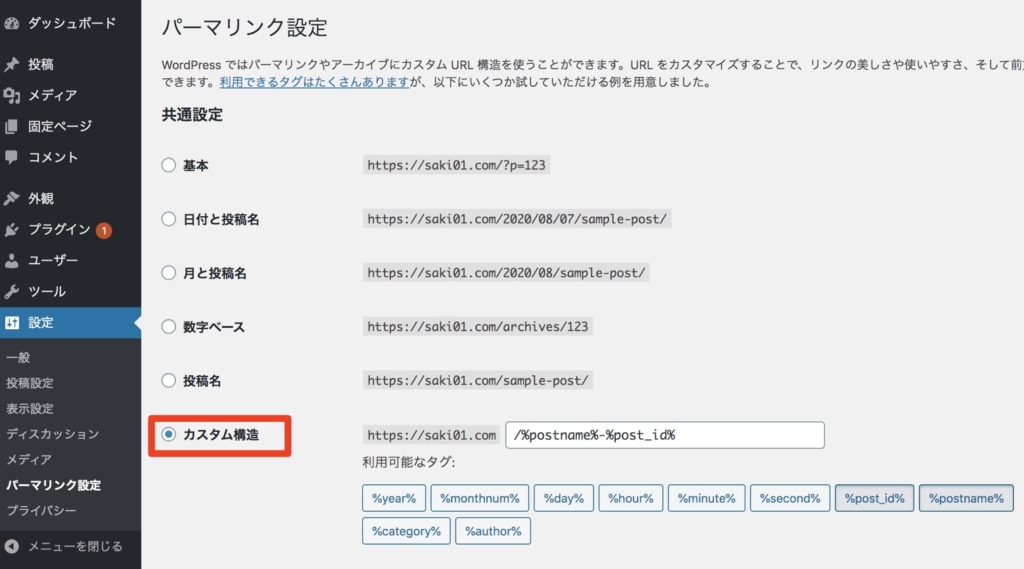
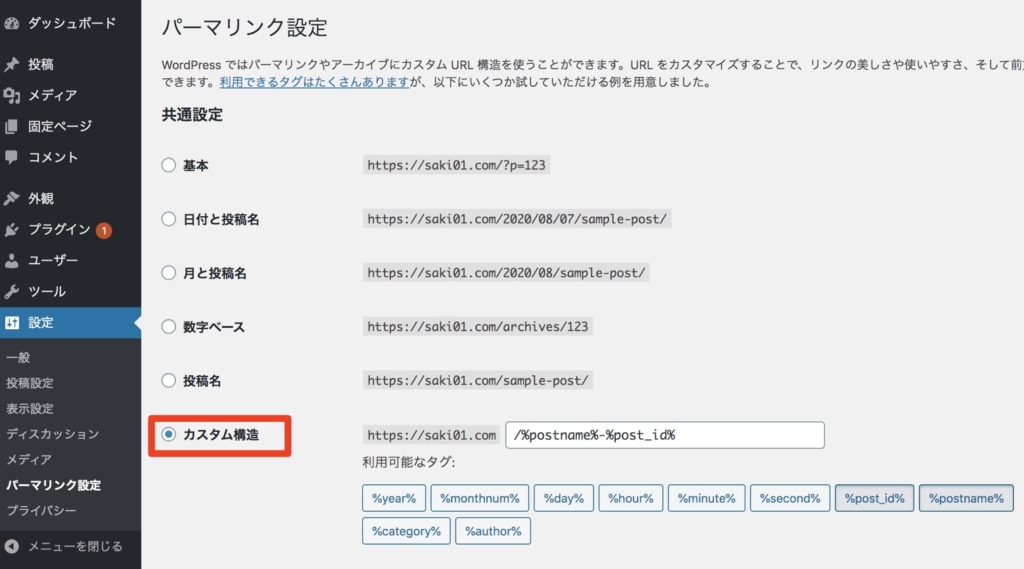
さらに、カスタム構造の中の文字列を削除し、以下の文字列を入力してください↓
最後に『変更を保存』して完了です。
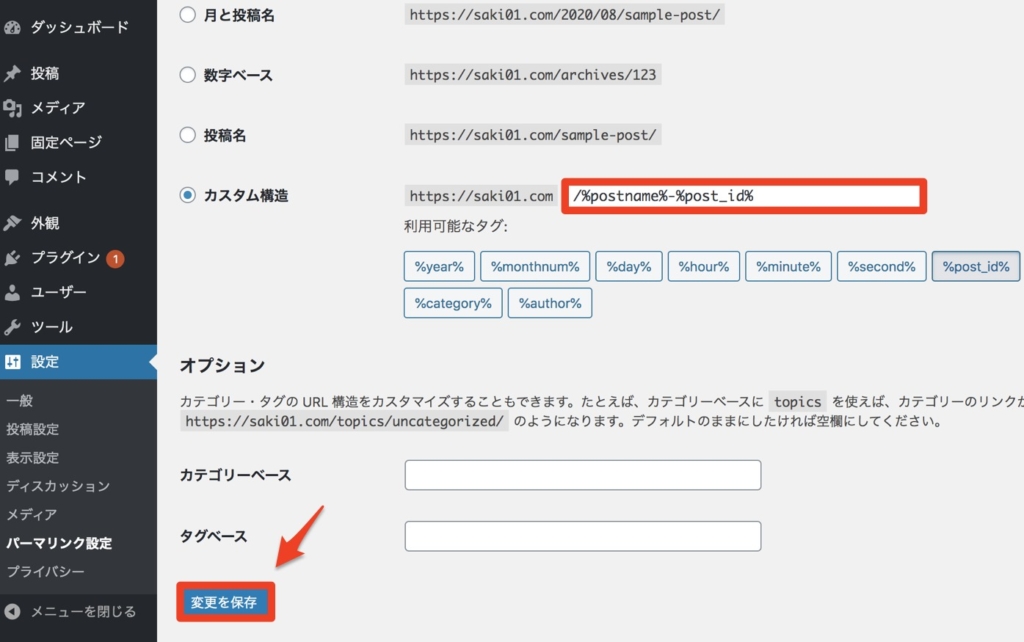
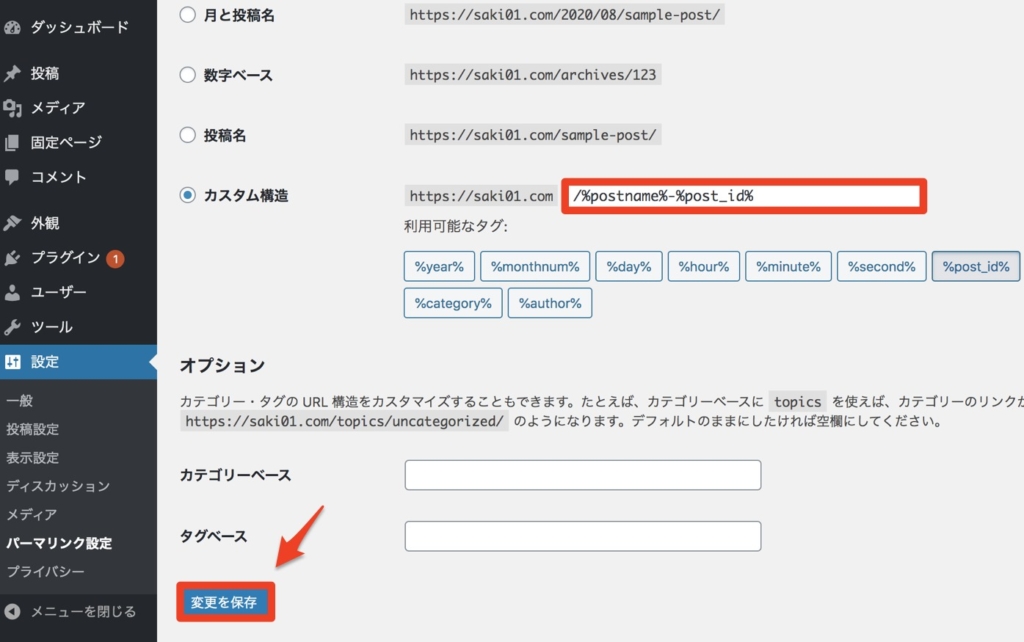
これでパーマリンクの設定は完了です!
投稿ページでパーマリンクを設定する
あとは、投稿ページでパーマリンクを設定します。
クラシックエディタの場合
投稿ページのタイトルのすぐ下にパーマリンクが出て来ます。
赤枠で囲っている部分を好きな文字列に変更可能です。
変更したら、『OK』を押せば変更完了です。
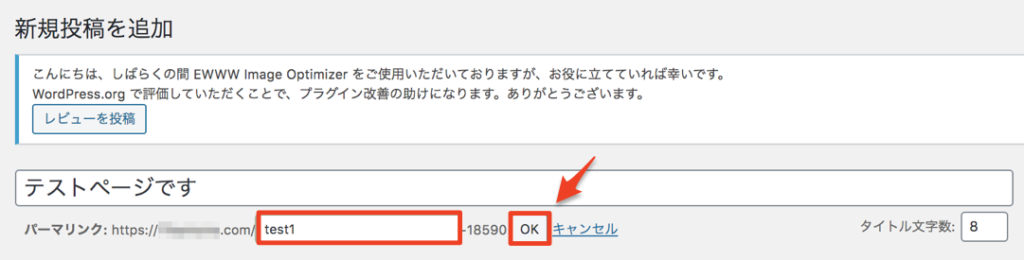
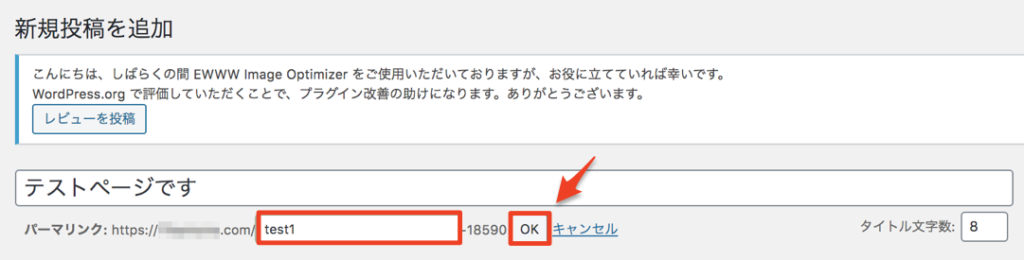
ブロックエディタの場合
投稿ページの『文書』を開きます。
『URLスラッグ』という部分を好きな文字列に変更可能です。
変更したらそのまま下書きや投稿をすればOK。
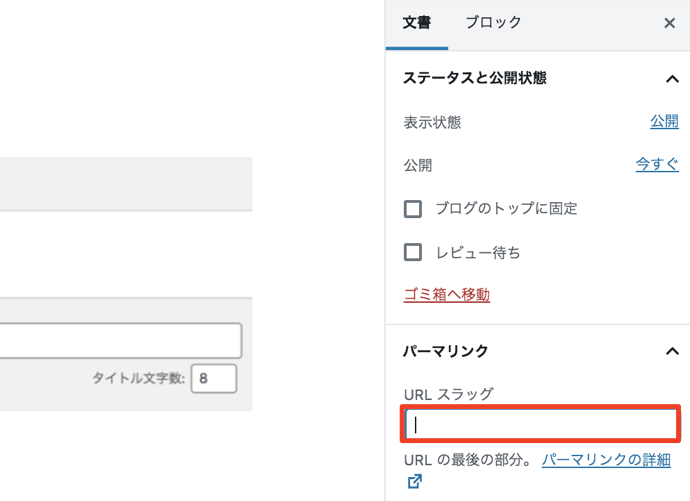
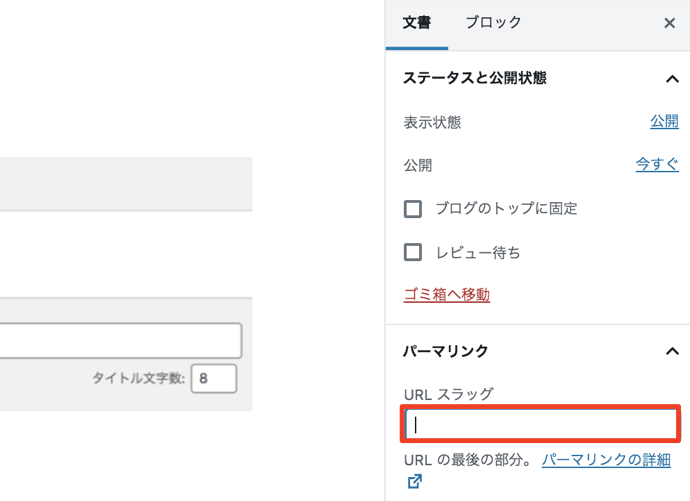
一度も下書き保存をしていない状態だと『URLスラッグ』の項目が出てこないので、表示されない場合は一度下書き保存してみてください!
まとめ
今回の記事では、パーマリンクをカスタム構造にするメリットや設定方法について解説しました!



パーマリンク設定は絶対に最初にやっておいた方がいいですよ!
ぜひこの記事を参考にしてみてくださいね^^